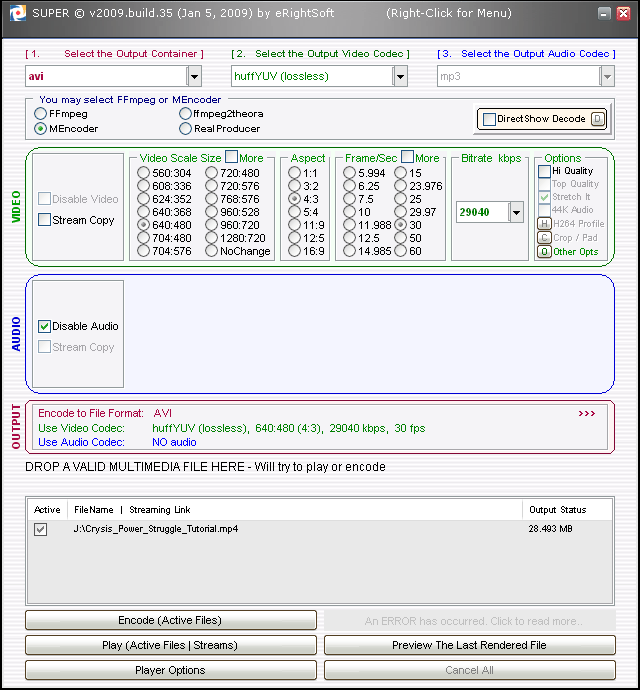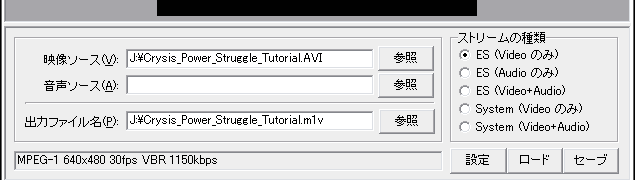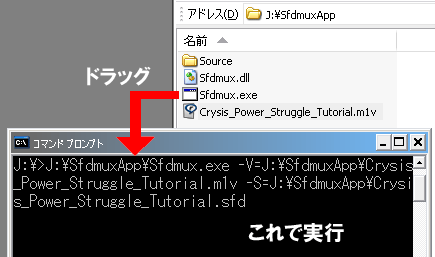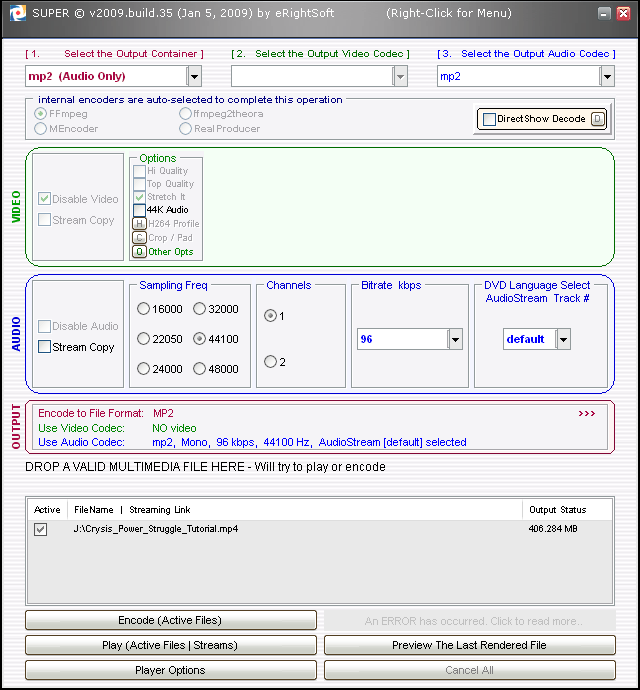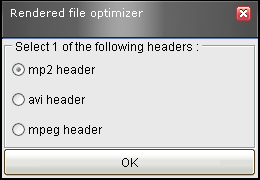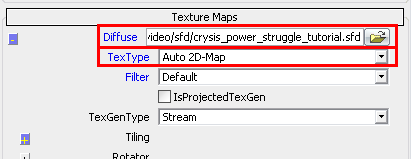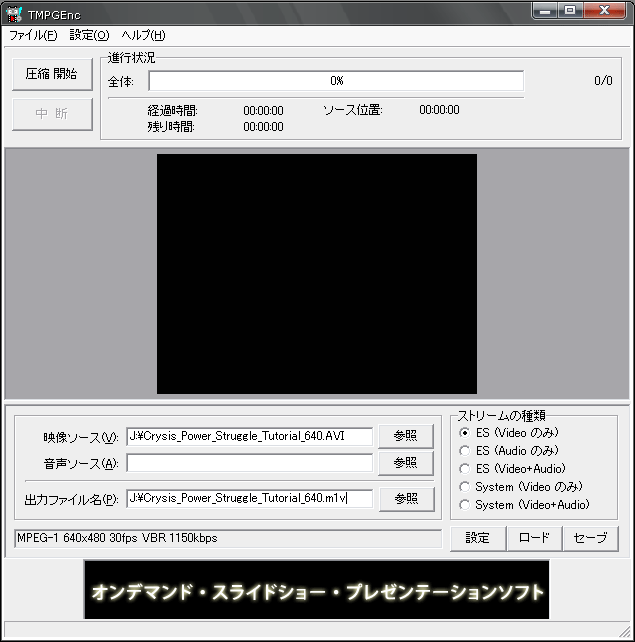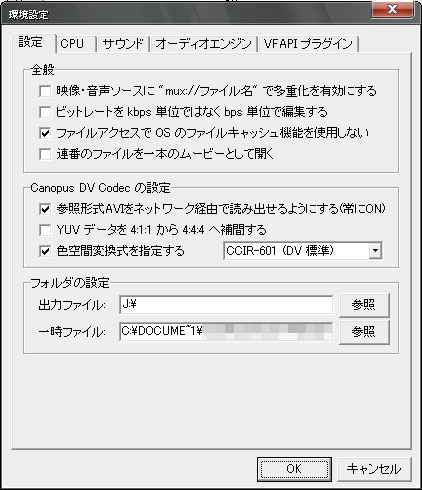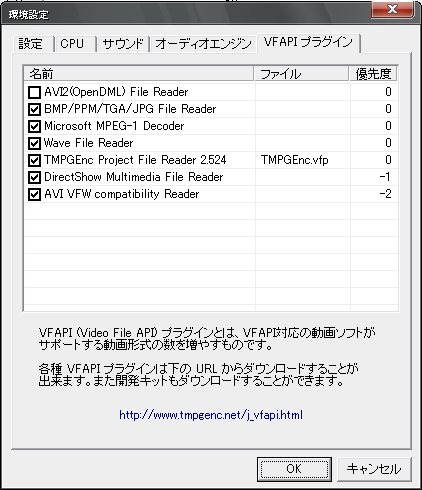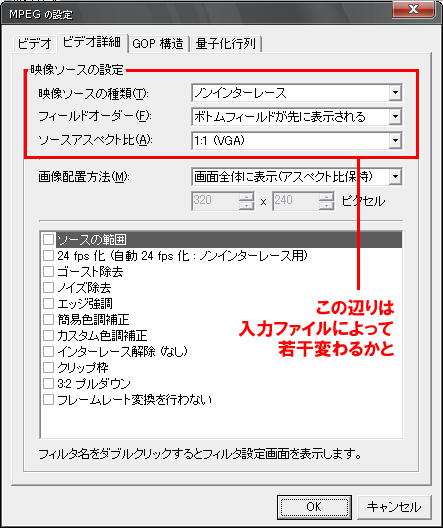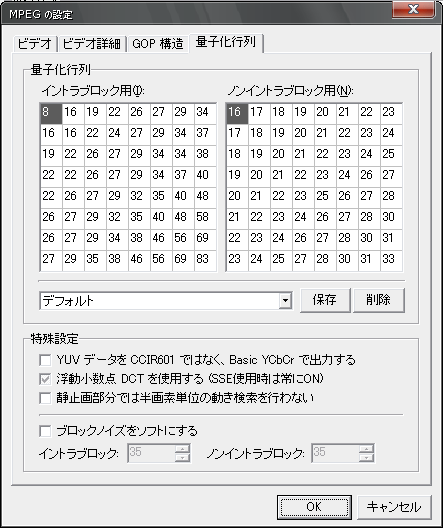動画テクスチャ SFD
最終更新:
30pin
-
view
'09/05/18
┼ 動画テクスチャ SFD
概要
- オブジェクトに動画を表示させます。
- 表示可能な動画の作成を行います。
- 音声ファイルの作成も同時に行います。
絵を動かそうとした時、幾つかの手法が考えられます。
もっと有るかもしれませんが。今回は 3、のファイル作成方法をご紹介します。
このファイル形式はゲーム内の動画に使用されている形式で、長時間動画ファイルの作成が容易ですが、一般的に用いられている形式ではない特殊なものです。
◇ 必ずお読み下さい。
■ お願い ■
今回使用するソフトに関しては、諸事情により名前の表記だけとしているものがあります。
ファイルの入手方法などに関しましては、ご自身でお調べ下さい。
ファイルの入手方法などに関しましては、ご自身でお調べ下さい。
また、繰り返しになりますが、この件に関するリスク ( 著作権云々、ウイルスチェック etc … ) に関しても、自己責任でお願いします。
■ ■ ■
動画像の表示は処理が非常に重いらしく、私の環境で Config Spec を High にした場合、動画が動かない場合がありました。( 特に色々動き回った後で再生させた場合 )
動画が止まってしまう場合は、Config Spec を Medium 以下に設定してみて下さい。
動画が止まってしまう場合は、Config Spec を Medium 以下に設定してみて下さい。
【 制作環境 】
OS : Windows XP Home SP 3
CPU : Core2 Duo E6750 2.66GHz
Memory : 2GB
Graphic : GeForce 8600GT
ForceWare 175.19
Sandbox2 : Build ( 6156 )
Perspective : 1024 x 576
OS : Windows XP Home SP 3
CPU : Core2 Duo E6750 2.66GHz
Memory : 2GB
Graphic : GeForce 8600GT
ForceWare 175.19
Sandbox2 : Build ( 6156 )
Perspective : 1024 x 576
上記をご理解の上、当コンテンツをご利用下さい。
◇ 目次
- メディアファイルの作り方
├ 動画ファイル [ .sfd ] の作り方 ( パターン1 )
├ 動画ファイル [ .sfd ] の作り方 ( パターン2 )
├ 音声ファイル [ .mp2 ] の作り方
├ オブジェクトへの適用 ( Material の設定 )
└ 簡単なトラブルシューティング - 最後に
- 関連項目
- 参考資料
◇ メディアファイルの作り方
基本的に動画ファイルは、音声を分けて作成し、ゲーム中においても別々に操作する事にします。
これは、音の発生源を Sound オブジェクトで指定することが出来るので、よりリアルな音場を作る事が出来るからです。
これは、音の発生源を Sound オブジェクトで指定することが出来るので、よりリアルな音場を作る事が出来るからです。
■ 動画ファイル [ .sfd ] の作り方 ( パターン1 )
【 使用ソフト 】
- SEGA Dreamcast Movie Creator
動画ファイルと音声ファイルをミックスして .sfd 形式のファイルを出力する。
【 作成方法 】
- SEGA Dreamcast Movie Creator を使用し、動画を .sfd に変換します。
※詳しい使い方は、インターフェイスから一目瞭然だと思われるので、省略しました。
※この方法では、動画と音声を合体させるので、音ズレの心配がありません。
ただし、音の聞こえ方は音源の場所に因らず一定なので、臨場感が損なわれがちです。
音声を無くすには、別途無音の音声ファイルが必要です。
※この方法では、動画と音声を合体させるので、音ズレの心配がありません。
ただし、音の聞こえ方は音源の場所に因らず一定なので、臨場感が損なわれがちです。
音声を無くすには、別途無音の音声ファイルが必要です。
■ 動画ファイル [ .sfd ] の作り方 ( パターン2 )
【 使用ソフト 】
- SUPER © : 公式サイト
ページ下部の 「 Start Downloading SUPER © 」 > ページ上部の 「 download and use 」 ページ下部の 「 Download SUPER © setup file 」 から。
解像度の調整と、TMPGエンコーダーが取り込める形式への変換に使用。 - TMPGEnc : 無料版ダウンロード
.m1v 形式への変換に使用。 - Sfdmux
.sfd 形式への変換に使用。
【 作成方法 】
- 動画ファイルを SUPER © で適正な解像度の .avi 形式に変換します。
※最後に使用する Sfdmux.exe で変換できる解像度に制限が有る様子です。
( 640 x 480 は動作確認しています。 )
※この設定は lossless 変換なので、ファイルが巨大になります。
TMPGエンコーダー で読み込める形式であればOKです。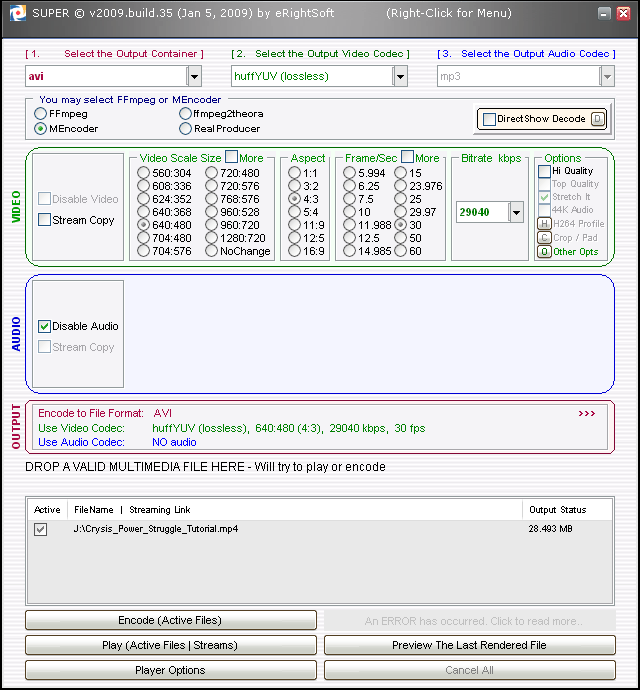
- 動画ファイルを TMPGエンコーダー にて .m1v 形式に変換します。
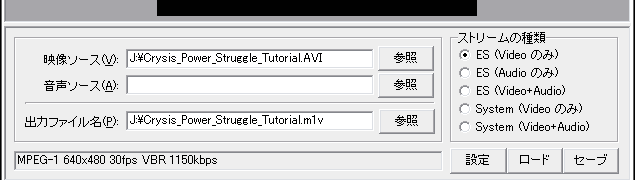
- コマンドプロンプトを起動し、その中に Sfdmux.exe をドラッグします。
( 次の画像 ) - 次の様にコマンドを追加します。
( -V=パス\入力ビデオファイル名.m1v -S=パス\出力ビデオファイル名.sfd )
※ -V= まで入力した後、.m1v ファイルをプロンプトウインドウにドラッグすると早いです。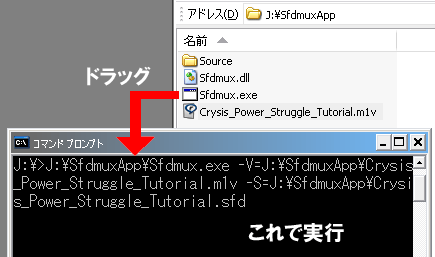
- エンターキーで実行します。
「 終了しました。 」 という表示が出ると成功です。
※パスやファイル名に全角文字を含まない様にして下さい。
※このソフトでも音声を付ける事は出来ますが、音声ファイル .sfa が必要となります。
※.exe をコマンドプロンプトにドラッグ ⇒ エンターキー で使い方が表示されます。
※このソフトでも音声を付ける事は出来ますが、音声ファイル .sfa が必要となります。
※.exe をコマンドプロンプトにドラッグ ⇒ エンターキー で使い方が表示されます。
■ 音声ファイル [ .mp2 ] の作り方
【 使用ソフト 】
- SUPER © : 公式サイト
ページ下部の 「 Start Downloading SUPER © 」 > ページ上部の 「 download and use 」 ページ下部の 「 Download SUPER © setup file 」 から。
.mp2 形式への変換に使用。
【 作成方法 】
■ オブジェクトへの適用 ( Material の設定 )
この辺りの事が解らない方は、カーブミラーの作成 ― 完成編 ― の ■ Material Editor の起動とマテリアルの選択 以降をご参照下さい。
そのものズバリの説明では有りませんが、だいたい雰囲気はつかめるのではないかと思います。
そのものズバリの説明では有りませんが、だいたい雰囲気はつかめるのではないかと思います。
◇ 簡単なトラブルシューティング
■ SUPER ©
- ファイルの出力先を変えたい。
SUPER © ウインドウ内の黒いバー以外の場所を右クリックするとメニューが出てきます。
出てきたメニューの 「 Output File Saving Manegiment 」 を選択すると出力先を設定する事が出来ます。
- エラーが出て変換できない。
まずはエラーダイアログの内容 ( 英語ですが… ) に素直に従ってみて、たらい回しにされたら、他の汎用的なフォーマットに変換してから目的のフォーマットに変換する 「 迂回作戦 」 をお勧めします。
■ TMPGエンコーダー
- 動画ファイルを読み込まない。
これは VFAPI プラグイン の設定の問題かもしれません。
設定 > 環境設定 > VFAPI プラグイン
から、AVI 系プラグインの左側のチェックを上から一つずつ消しながら再実行すると成功するかもしれません。
トラブルシュートの最後に、TMPGエンコーダー設定例画像を掲載してみましたので、ご参照下さい。
■ Sfdmux.exe
- 「 ファイルが開けない 」 系のエラーが出て変換できない。
ファイル名やパスに全角文字が入っていないか確認してください。
- 「 デコード出来ない 」 系のエラーが出て変換できない。
これは、.m1v 形式ではあっても Sfdmux 未対応の形式なのかもしれません。
TMPGエンコーダー の設定を変更する必要が有るかもしれません。
トラブルシュートの最後に、TMPGエンコーダー設定例画像を掲載してみましたので、ご参照下さい。
■ Sandbox2
- テクスチャが真っ黒 or テクスチャが変更前と変わらない。
変換を繰り返したファイルは拡張子が複数付いていたりします。なるべく拡張子は一つにし、短めの名前に変更してみてください。
■ TMPGエンコーダー設定例画像
あくまでも一例です。必ずこうでなければいけないと言う訳ではありません。
あくまでも一例です。必ずこうでなければいけないと言う訳ではありません。
◇ 最後に
この形式の動画を作成する事は、あまりクリアでないと思われたので他の形式を模索していたのですが、今までの所、良い物が見つかっていません。
さらに考えてみると、ゲーム本編内で動画が使用されている場面は、窓の無い狭い建物内に限られています。この形式が最も最適化されたものであったとしても、滑らかな動画テクスチャが重い処理である事に変わり無いのだと思います。( 優先度は低いみたいなので、ゲーム自体がカクつく事は無いのですが。 )
元々無謀な挑戦だったのでしょうか…。
◇ 関連項目
■ 動画・音声ファイルの作成について
■ 動画ファイルの制御について
■ 動画をオブジェクトに表示させる例について
◇ 参考資料
■ 編集に役立つフリーソフト
あらゆるメディアファイルの相互変換ができる。
動画や連番画像から SWF を作成できる。
.m1v 形式の動画を作成する事ができる。
動画の詳細情報を取得できる。
少し慣れが必要だが、非常に強力なファイル名変換ができる。
■ 動画作成について
Mod の為のオリジナルオープニングムービー作成方法。
■ 関連情報について
Crysis 、 Crysis WARHEAD パッケージの裏にロゴが有ります。
┼ ┼